Bagaimana Cara Memposting Video Youtube di Facebook dengan PC & Seluler?
Diterbitkan: 2021-12-24Ada kalanya Anda mau mati ingin membagikan video Youtube untuk teman-teman Facebook Anda tonton bersama. Ini mungkin video anak anjing lucu yang akan segera membuat orang menjadi lembut atau video hack kehidupan yang sangat berguna dan menarik. Apapun jenis videonya, Youtube memudahkan Anda untuk berbagi video di banyak situs jejaring sosial, termasuk Facebook. Dalam tutorial ini, saya akan menunjukkan kepada Anda tiga cara umum untuk memposting video Youtube di Facebook.
Posting video Youtube di Facebook dari komputer
Ada dua cara Anda dapat berbagi video Youtube di Facebook menggunakan komputer Anda: dengan menggunakan fitur "Bagikan" dan dengan menyalin dan menempelkan URL video . Beberapa langkah pertama sama dalam kedua cara.
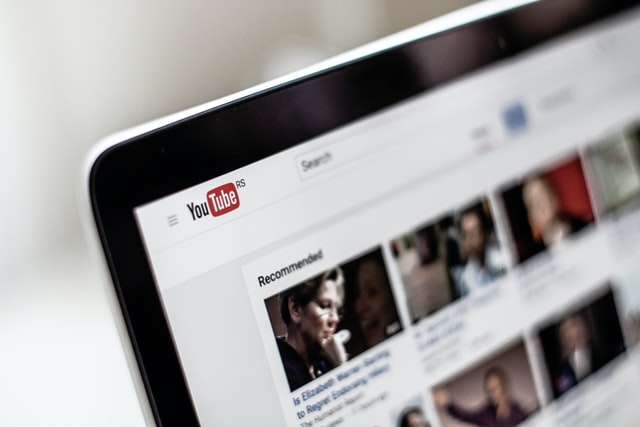
Langkah 1: Keduanya dimulai dengan membuka browser web favorit Anda dan pergi ke https://www.youtube.com. Tidak perlu masuk ke akun Youtube Anda kecuali jika mengharuskan Anda untuk memverifikasi usia Anda sebelum menonton.

Langkah 2: Klik pada bilah pencarian Youtube di bagian atas layar Anda dan ketik permintaan pencarian Anda.
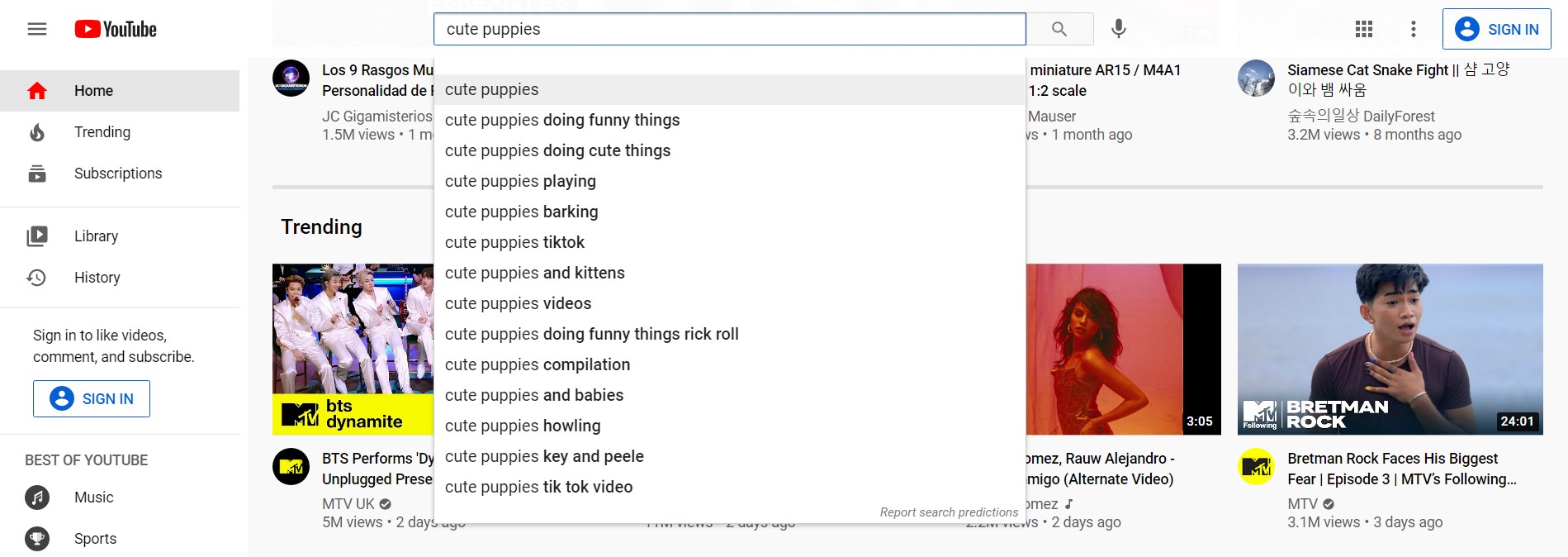
Langkah 3: Temukan video yang ingin Anda bagikan dan klik judul atau gambar mininya untuk membukanya.
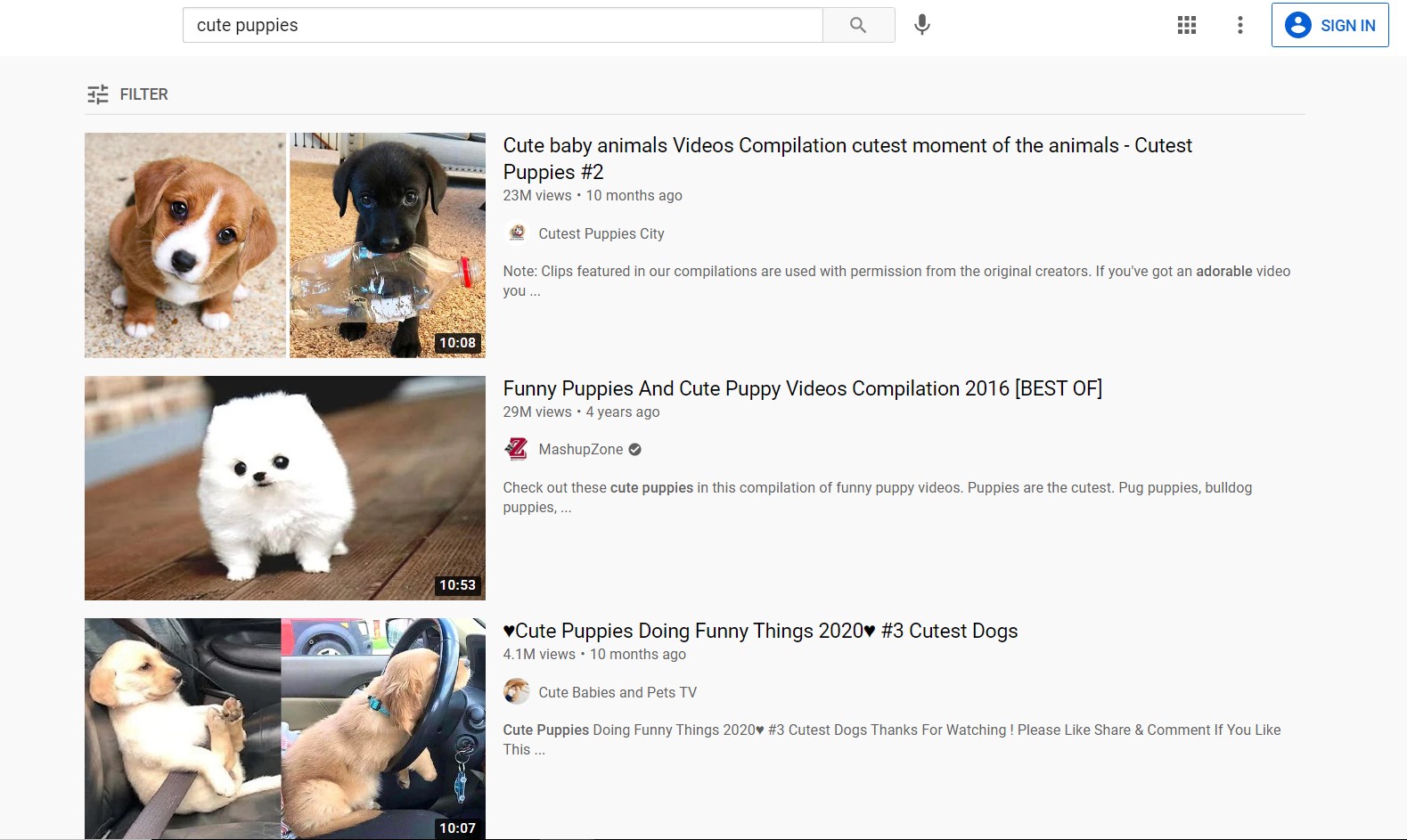
Dari langkah berikutnya, segalanya mulai menjadi sedikit berbeda.
Baca lebih banyak:
- Instagram vs Facebook: Mana yang terbaik untuk Anda?
- Ide Posting Keterlibatan Facebook Terbaik
- Bagaimana Cara Mempromosikan Toko Shopify di Facebook?
- Bagaimana Menghasilkan Uang di Facebook?
Posting dengan menggunakan fitur "Bagikan"
Langkah 4: Temukan tombol "Bagikan" di bawah jendela pemutar video, di sebelah kanan jumlah penayangan Youtube. Klik di atasnya dan jendela pop-up akan muncul.
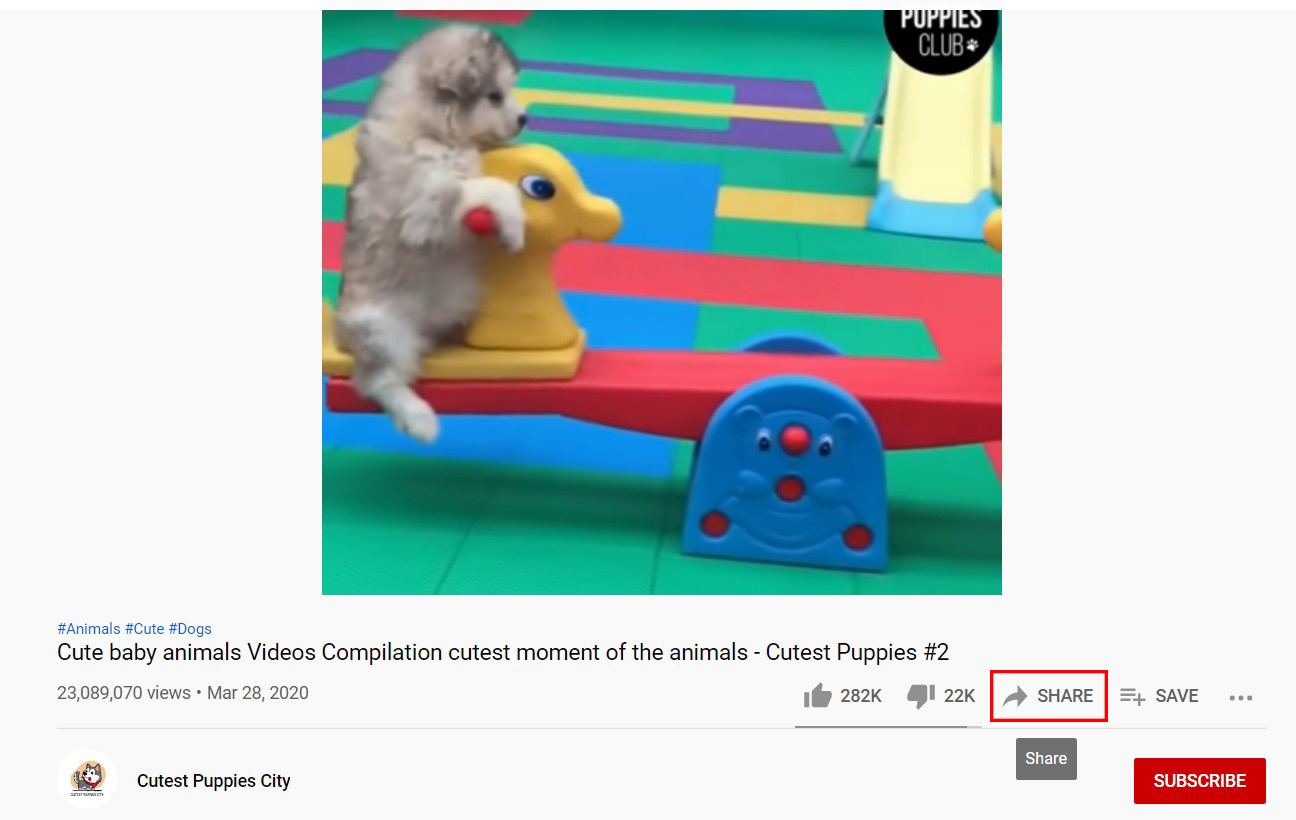
Langkah 5: Di sini, di jendela pop-up, Anda dapat melihat beberapa opsi platform untuk berbagi video. Pilih Facebook. Jika Anda ingin mengubah waktu mulai video, centang kotak di bagian bawah dan ketik stempel waktu.
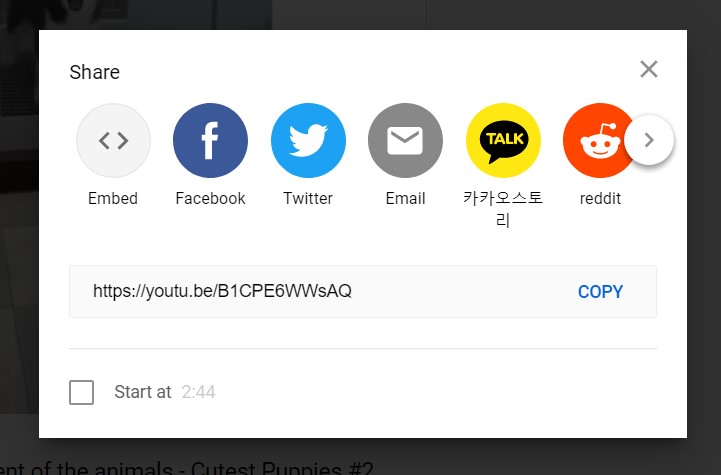
Langkah 6: Anda akan diarahkan ke tab baru untuk masuk ke akun Facebook Anda atau mengubah pengaturan berbagi jika Anda sudah masuk ke Facebook di desktop Anda.
Anda dapat dengan bebas memilih tujuan posting video, mengubah audiens posting Anda, atau menambahkan keterangan di kotak teks.
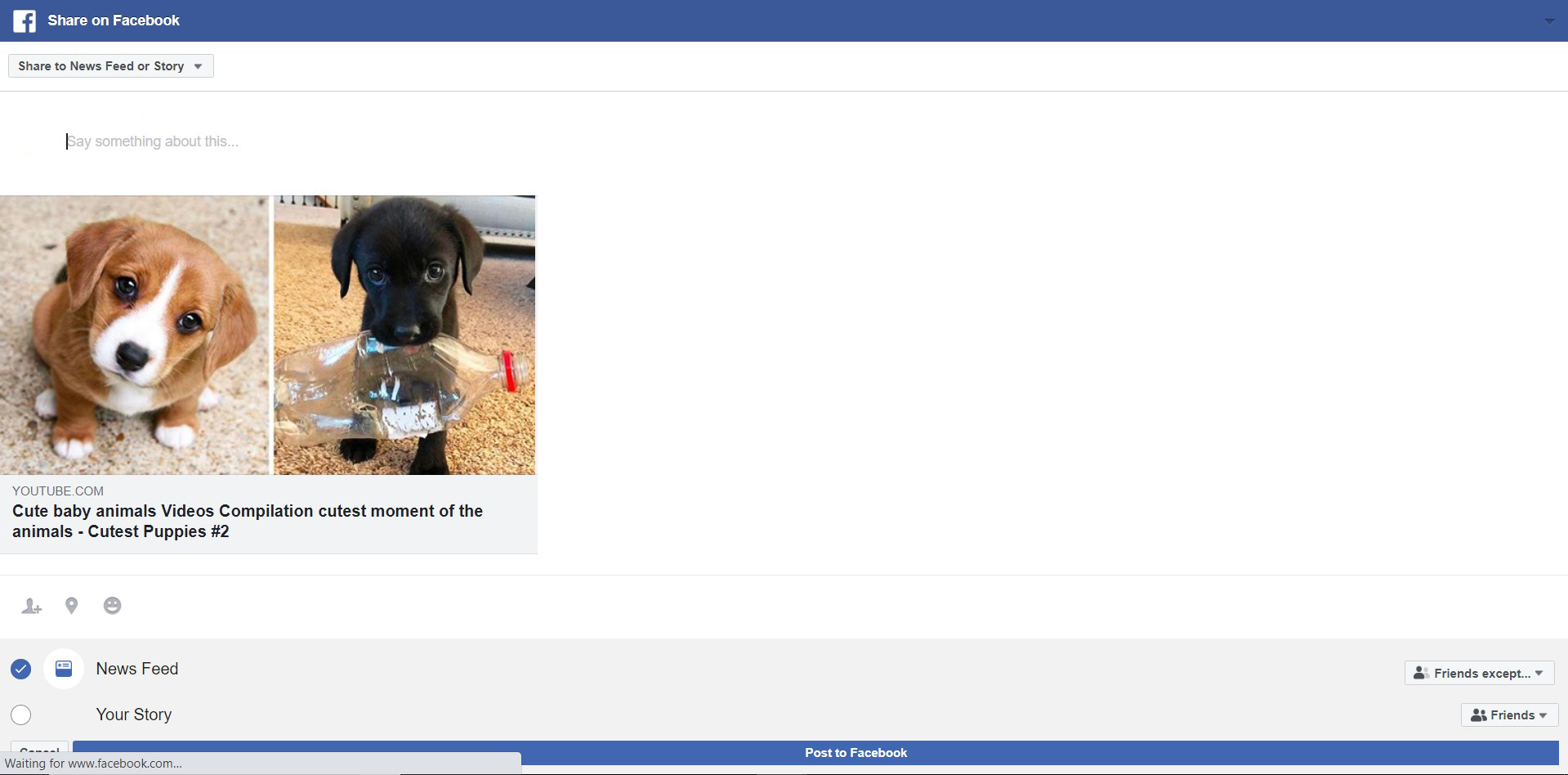
Langkah 7: Setelah Anda selesai, klik "Post to Facebook" di bagian bawah halaman.
Posting dengan menyalin dan menempelkan URL video
Langkah 4: Dengan video terbuka, Anda dapat menggunakan kursor untuk memilih tautan video di bilah pencarian, klik kanan dan salin.
Atau, pada jendela pop-up ketika Anda mengklik tombol "Bagikan", Anda akan melihat URL video di bawah opsi berbagi. Klik "Salin".
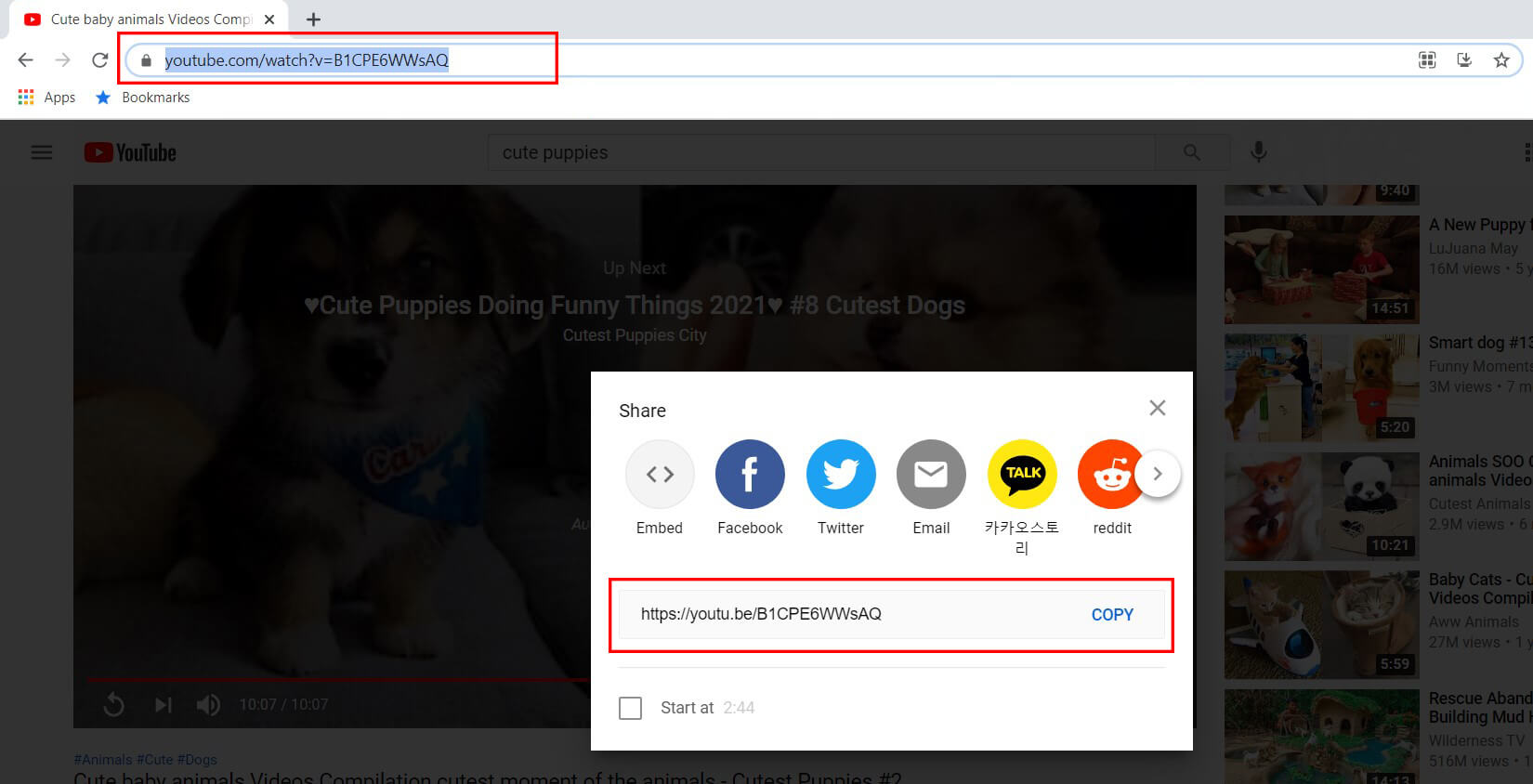
Langkah 5: Setelah menyalin tautan, buka tab lain di browser Anda dan buka https://www.facebook.com/. Dari Kabar Beranda Anda, mulailah membuat postingan baru.

Langkah 6: Di kotak pos, klik kanan dan tempel tautan video. Jika Anda tidak ingin memiliki pratinjau tautan video di kiriman Anda, Anda dapat menghapusnya sepenuhnya. Ketikkan keterangan untuk posting Anda dan ubah pengaturan posting jika Anda mau.
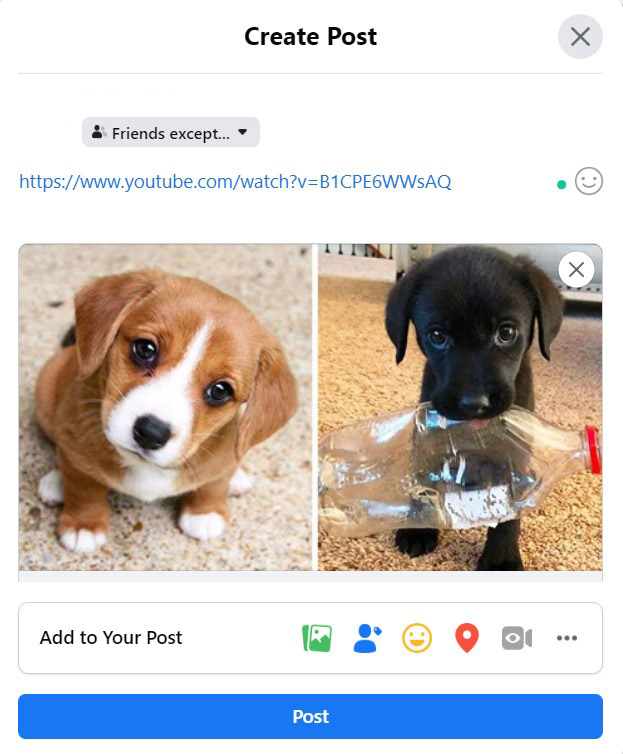
Langkah 7: Setelah selesai, klik “posting” untuk membagikannya.
Posting video Youtube di Facebook dari perangkat seluler
Untuk berbagi ke Facebook di perangkat seluler, baik itu perangkat iOS atau Android, pastikan Anda memiliki aplikasi Facebook. Anda juga dapat memposting video dengan dua cara: menggunakan aplikasi Youtube dan menggunakan situs web seluler Youtube.
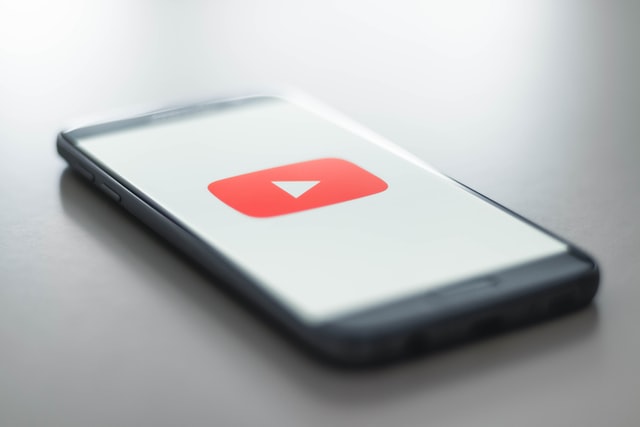
Posting dengan menggunakan aplikasi Youtube
Langkah 1: Luncurkan aplikasi Youtube dan ketuk ikon kaca pembesar di sudut kanan atas aplikasi. Ketik kueri pencarian Anda, lalu ketuk "Cari" (untuk perangkat iOS) atau ikon kaca pembesar (untuk perangkat Android) di keyboard Anda.
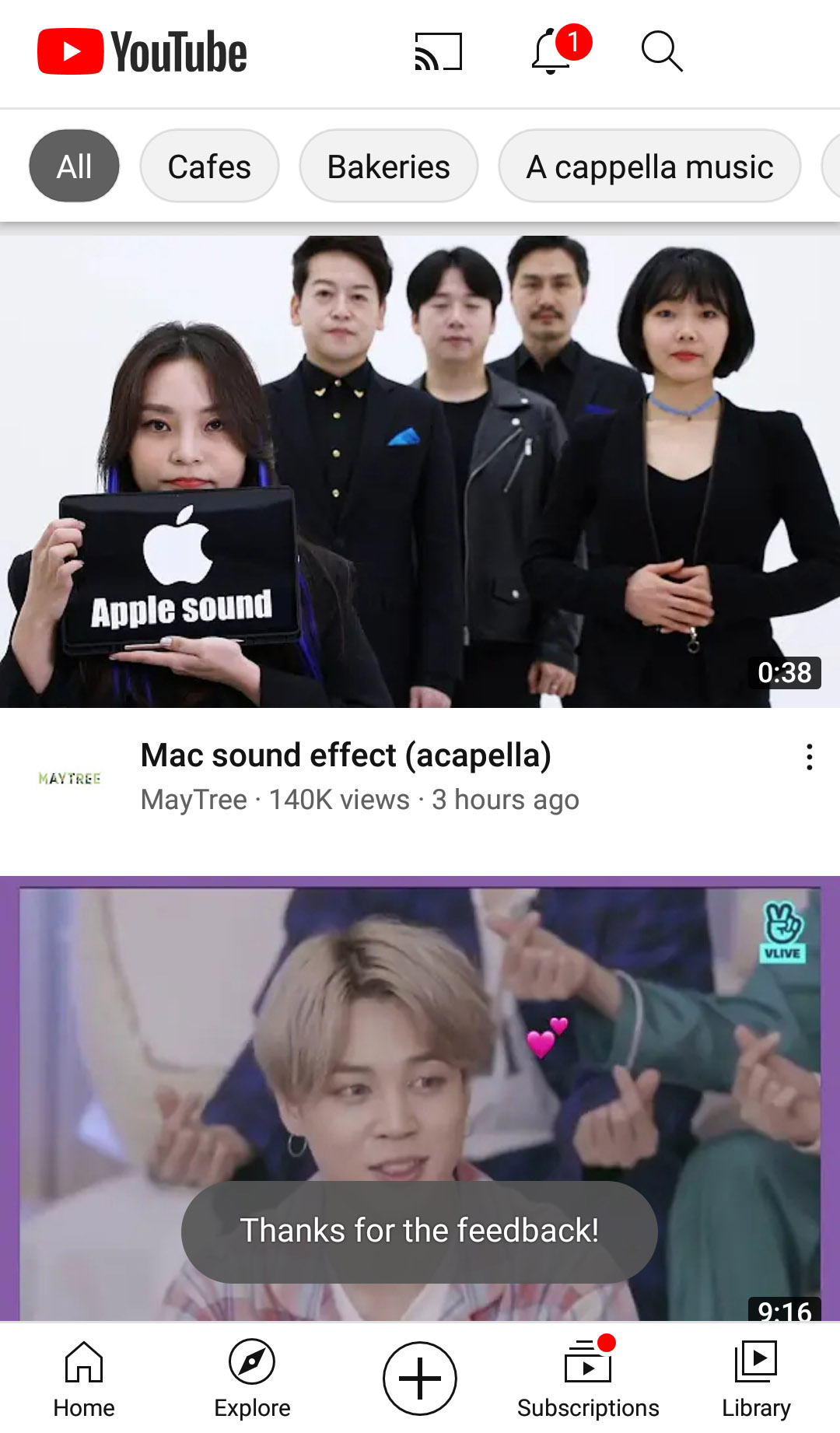
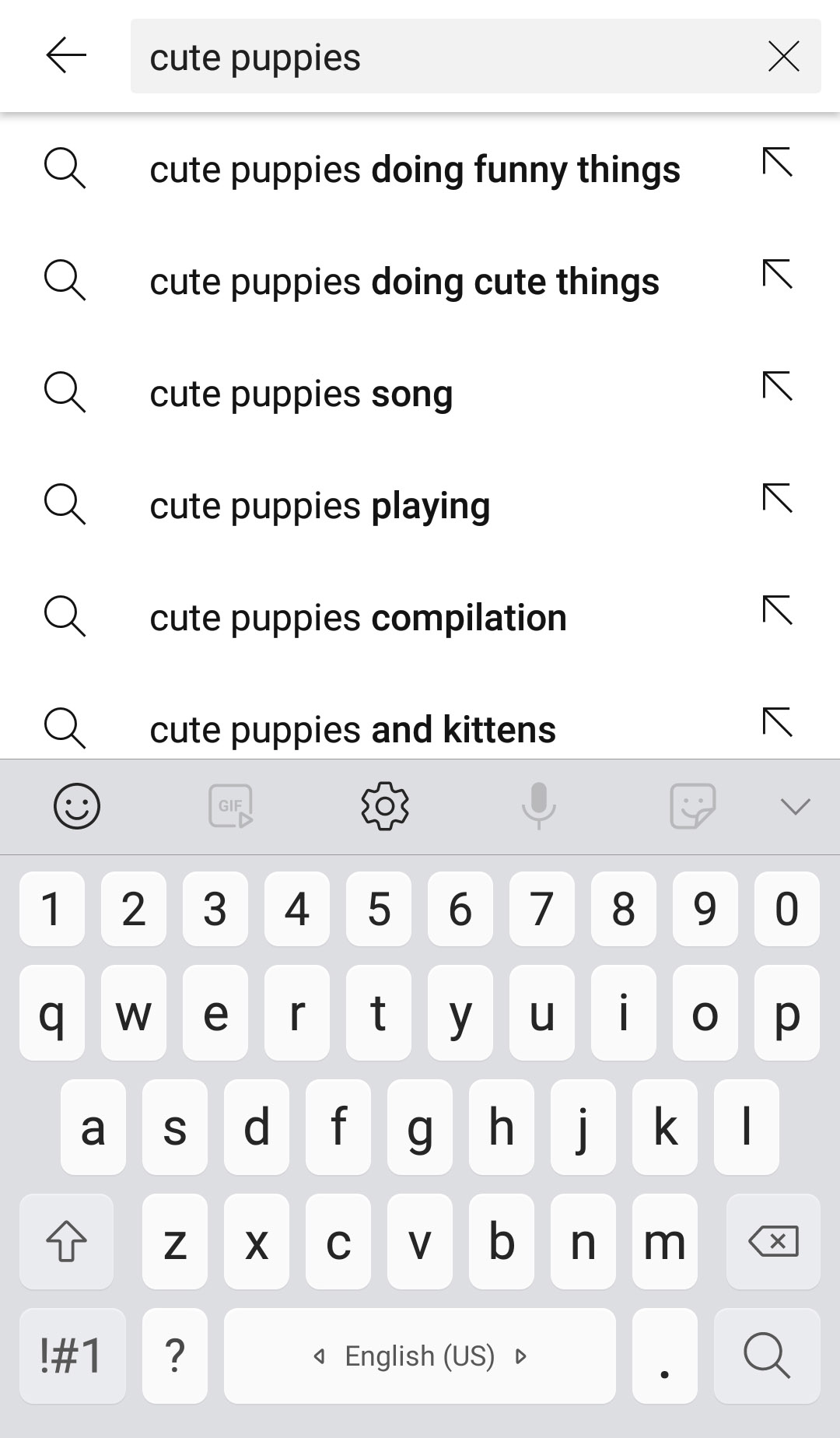
Langkah 2: Sekarang video yang ingin Anda bagikan telah muncul di hasil pencarian, Anda dapat memilih di antara dua opsi:
- Ketuk menu Opsi lainnya (menu tiga titik vertikal) di samping judul video dan ketuk "Bagikan"
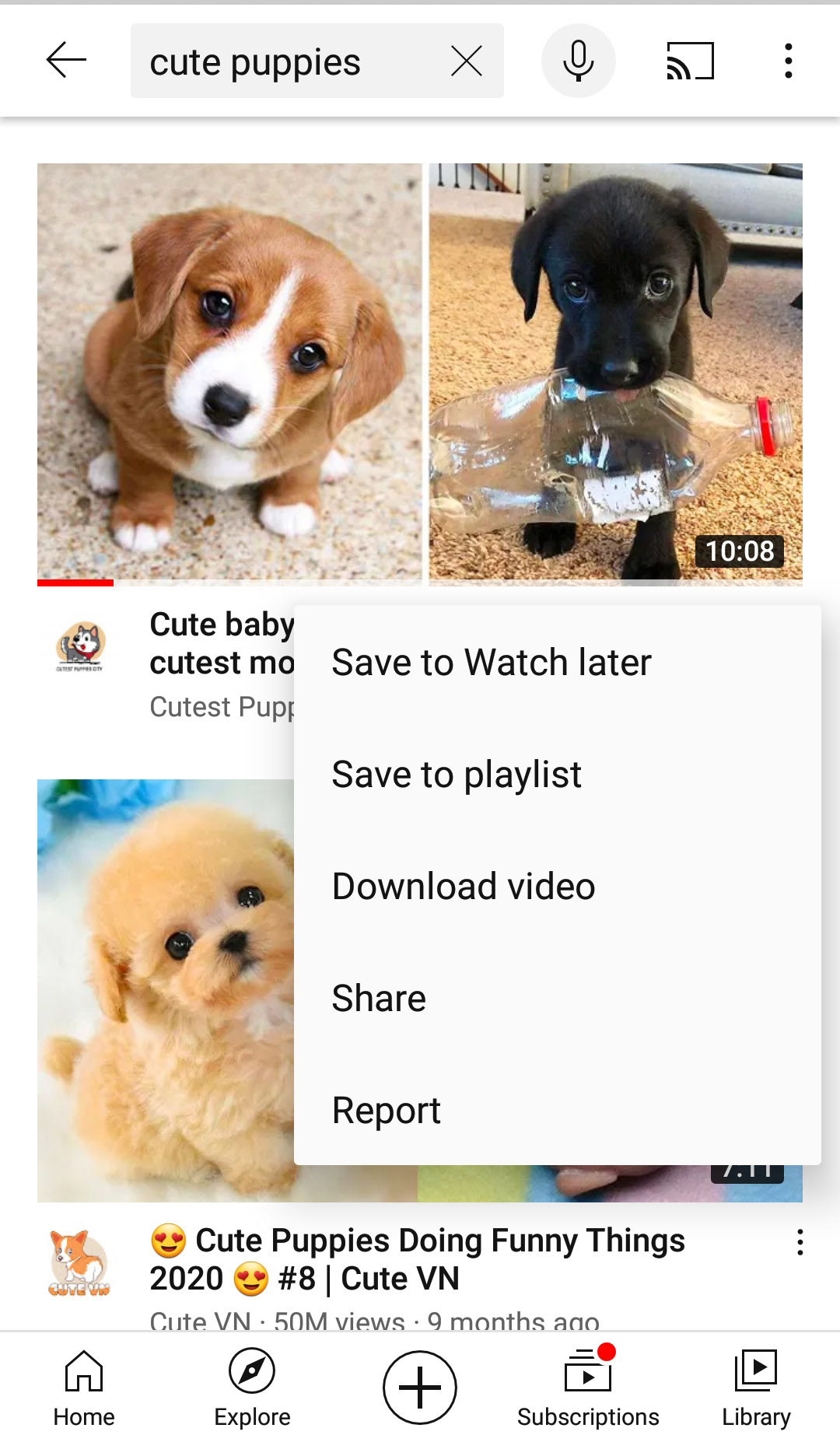
- Ketuk judul video atau gambar mini untuk memutarnya. Kemudian, ketuk ikon "Bagikan" yang terletak di bawah layar video.
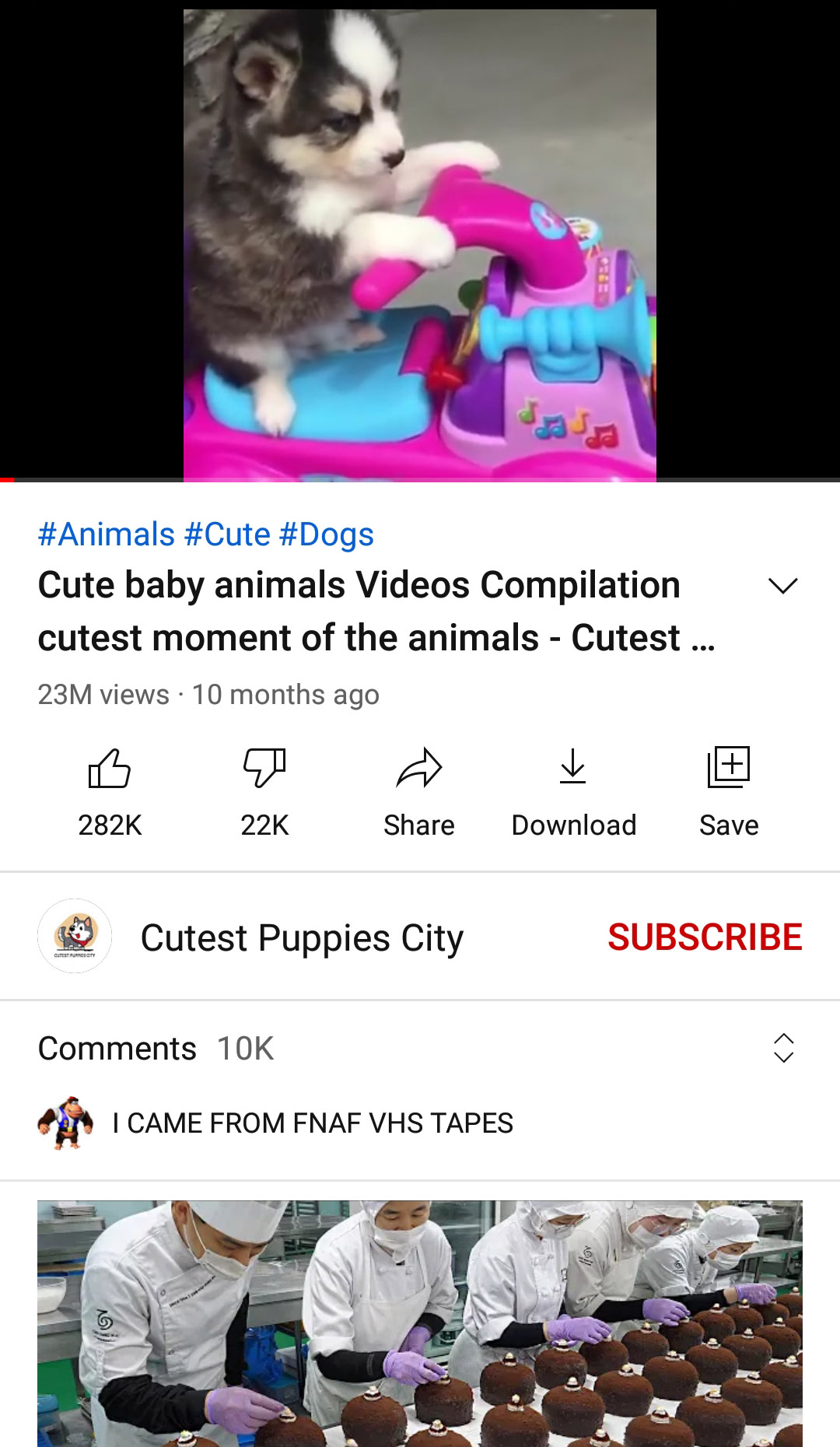

Kedua cara akan membawa Anda ke jendela pop-up di mana Anda dapat memilih opsi Facebook. Di sini, Anda akan mengerti mengapa memiliki aplikasi Facebook di ponsel Anda itu penting. Anda harus menginstal aplikasi seluler Facebook agar dapat muncul di opsi berbagi.
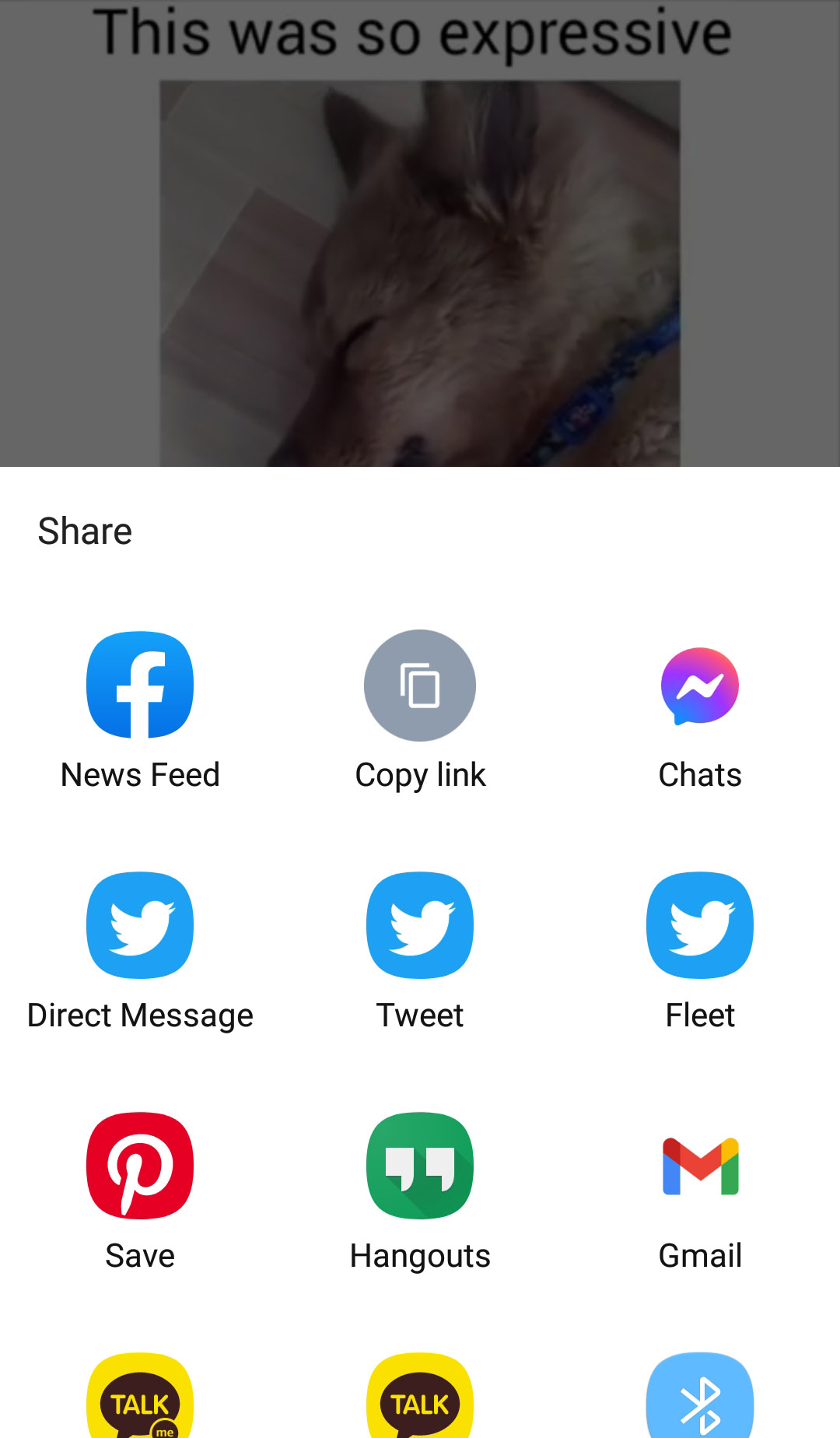
Jika Anda belum masuk ke akun Facebook atau berbagi video Youtube ke Facebook untuk pertama kalinya, Anda mungkin perlu mengizinkan izin YouTube untuk memposting ke Facebook dan masuk ke Facebook.
Langkah 3: Di sini, Anda juga dapat mengubah pengaturan berbagi dan mengomentari video jika Anda mau. Terakhir, ketuk "Posting" untuk membagikan tautan video Anda ke Facebook.
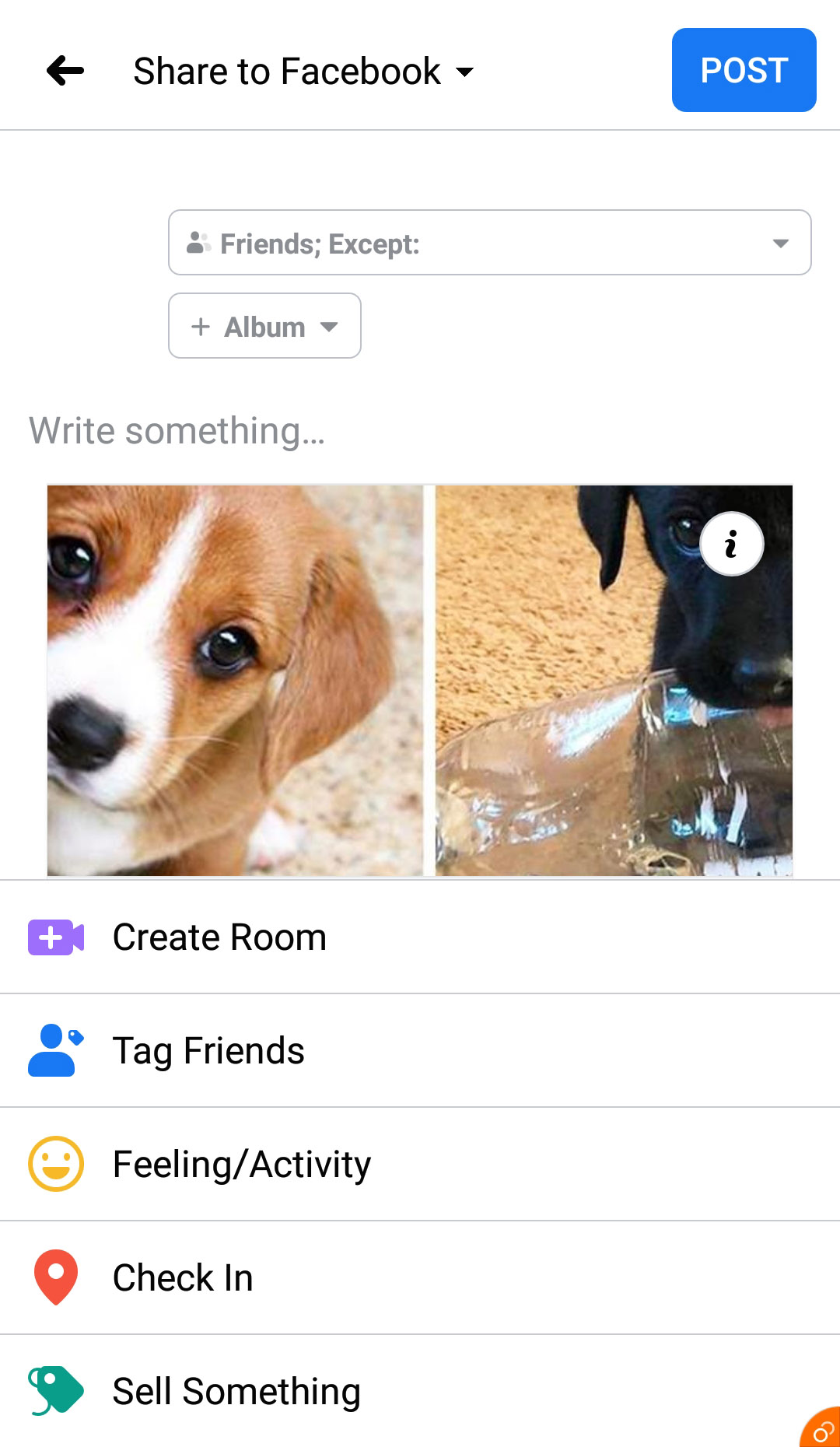
Memposting dengan menggunakan situs web seluler Youtube
Langkah 1: Untuk metode ini, buka aplikasi penjelajahan web pilihan Anda di perangkat seluler Anda. Kemudian buka situs seluler Youtube: https://www.youtube.com.
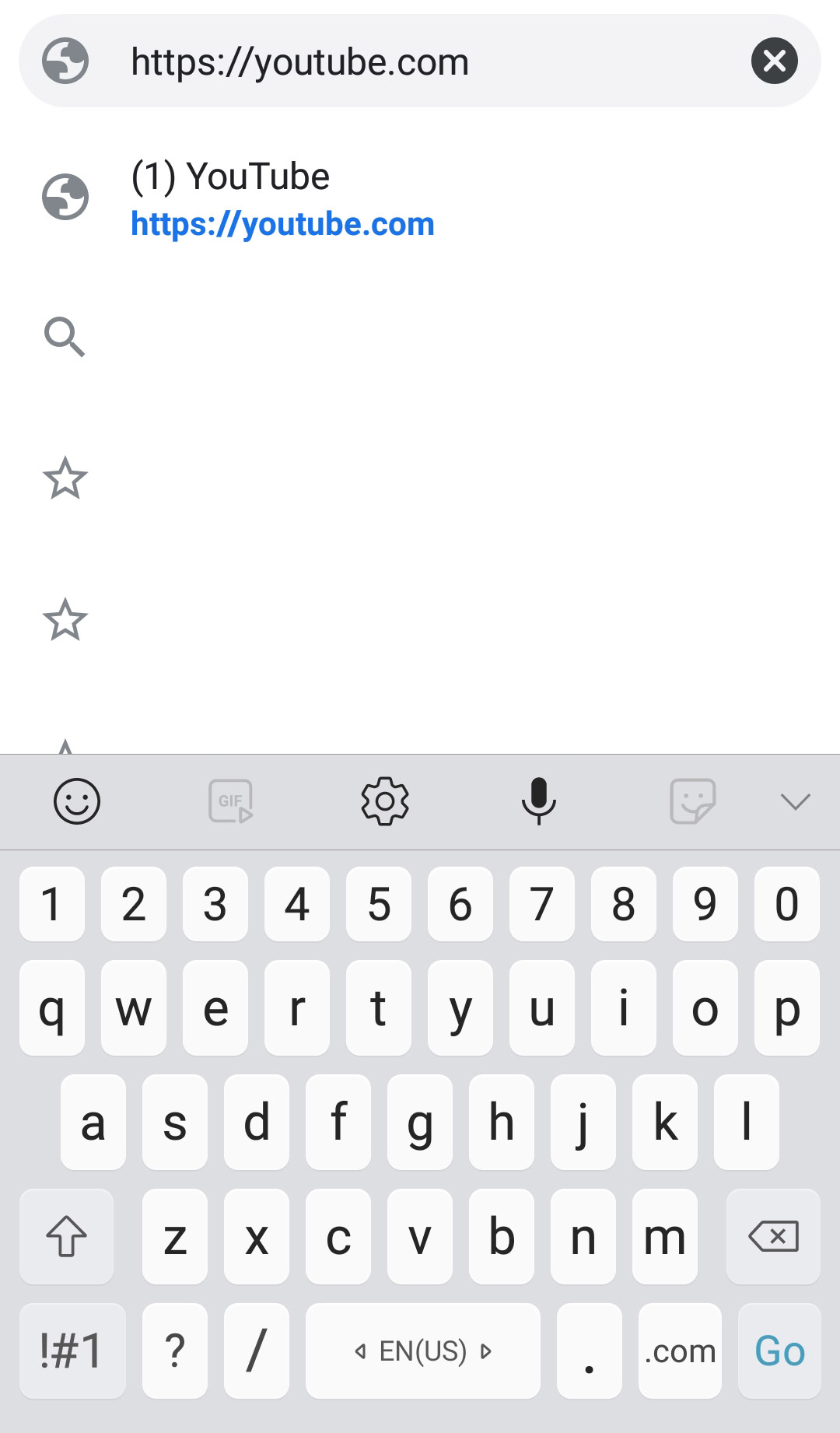
Langkah 2: Cari video yang ingin Anda posting ke Facebook dan mainkan. Kemudian, ketuk bilah alamat di bagian atas browser Anda untuk memilih URL video dan pilih "Salin".
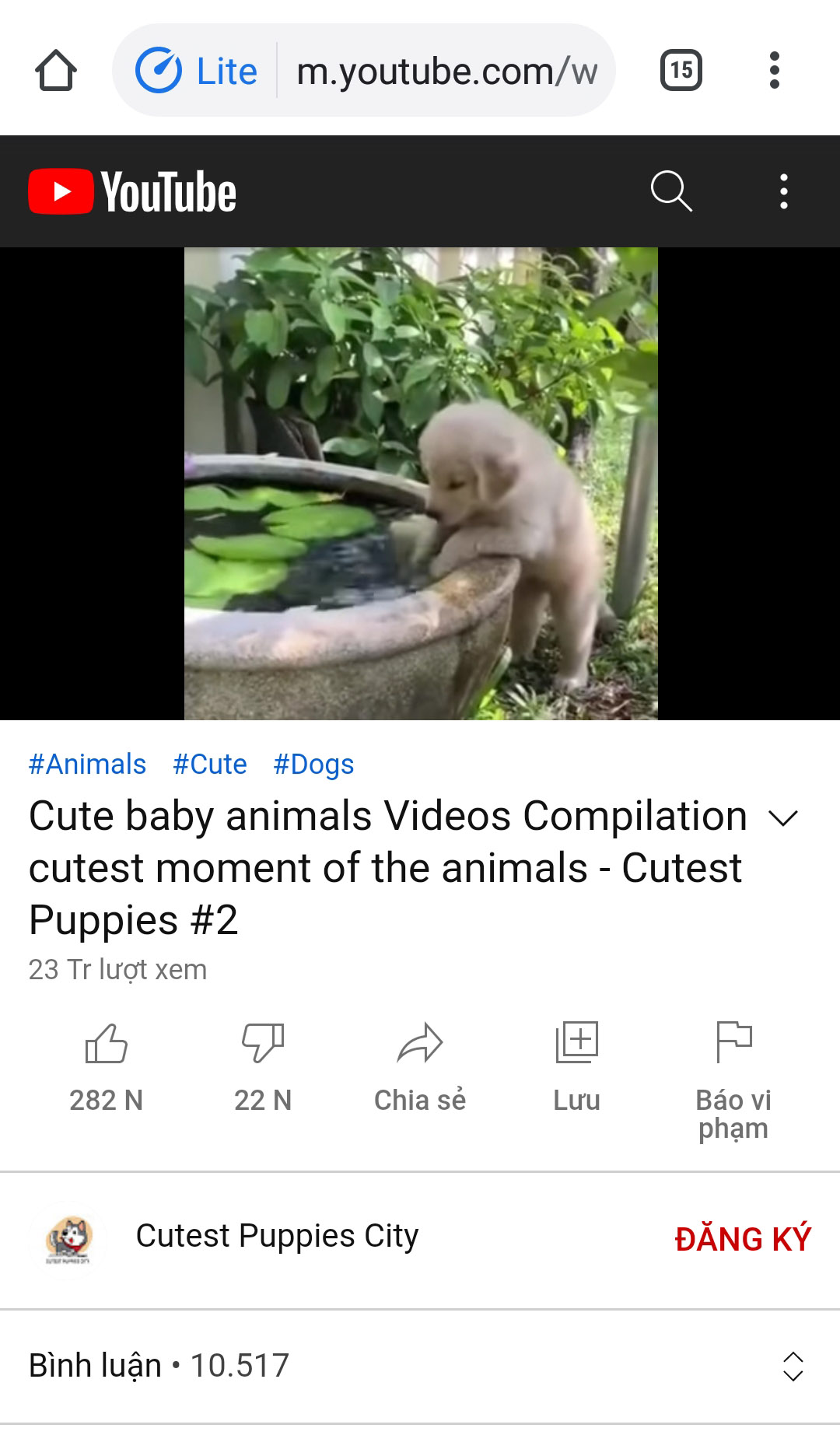
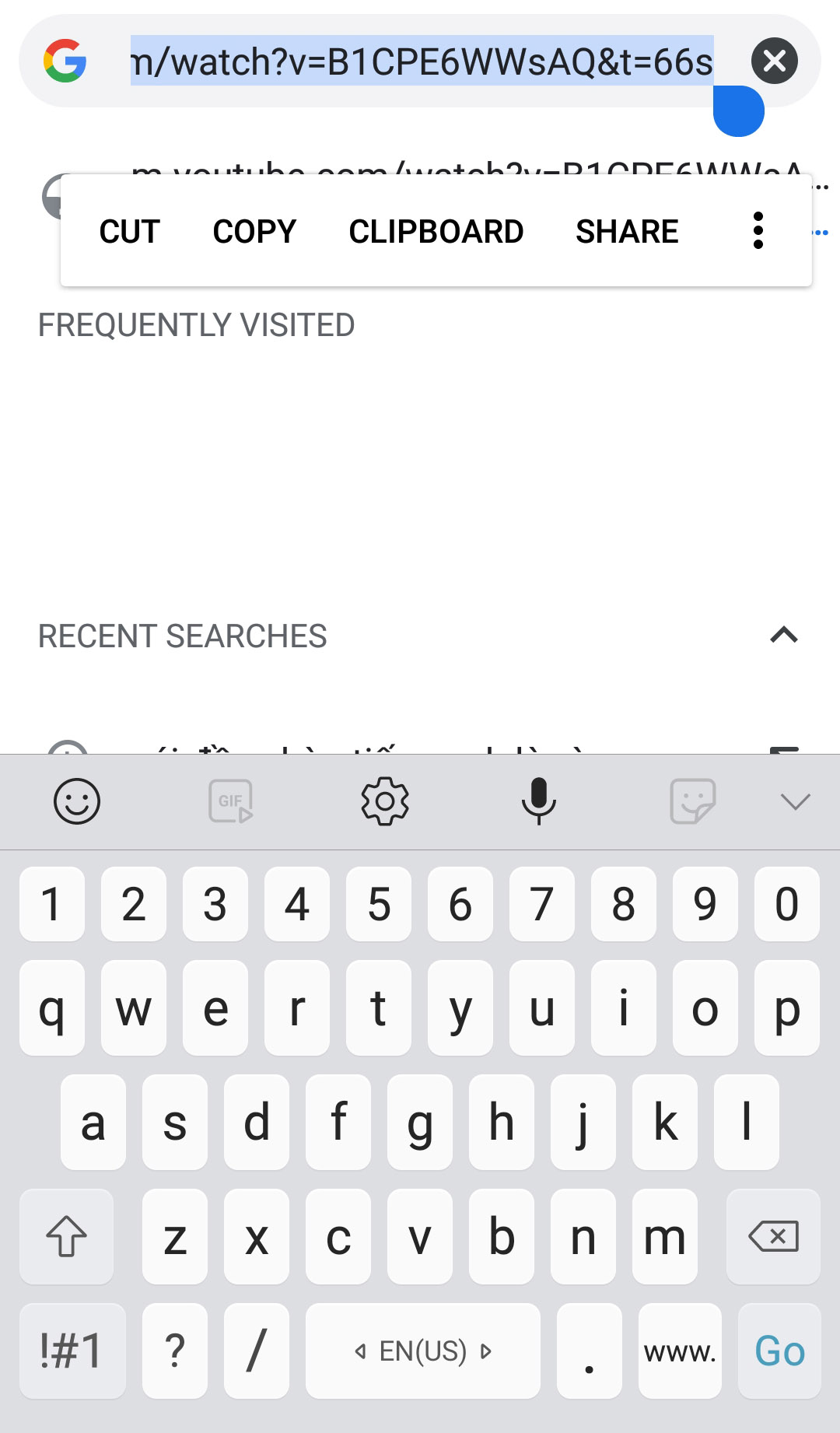
Langkah 3: Kembali ke layar beranda dan buka aplikasi Facebook Anda. Mulai buat postingan Facebook baru.
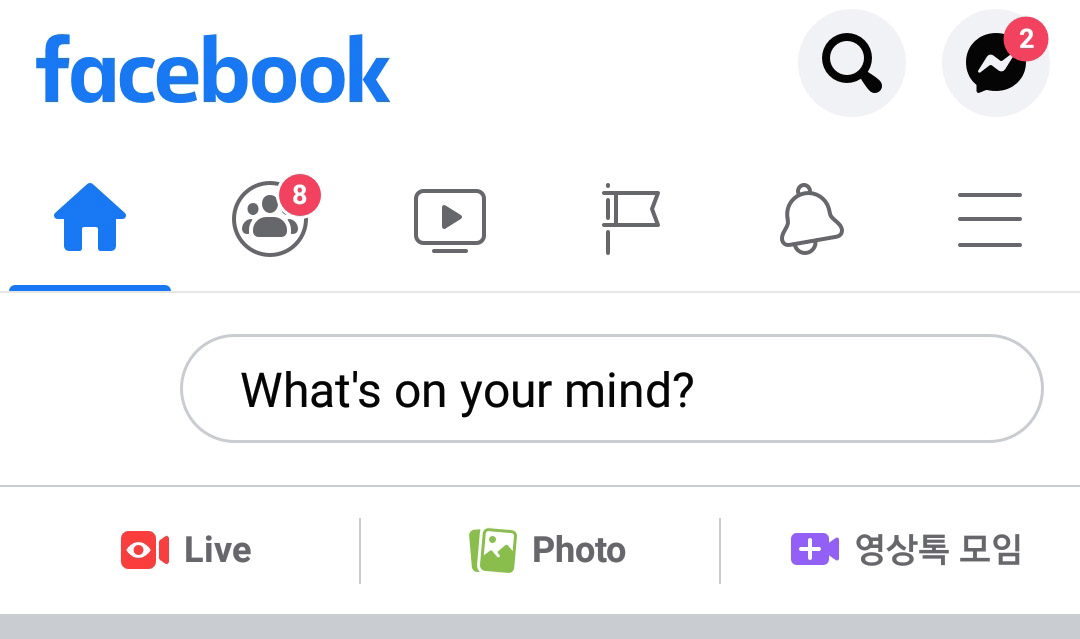
Langkah 4: Ketuk ruang di kotak pos untuk membuka menu pop-up dan ketuk "Tempel". Tambahkan beberapa pemikiran ke video Anda, ubah tujuan posting atau audiens posting Anda dan ketuk "Posting" untuk membagikannya dengan teman-teman Anda.
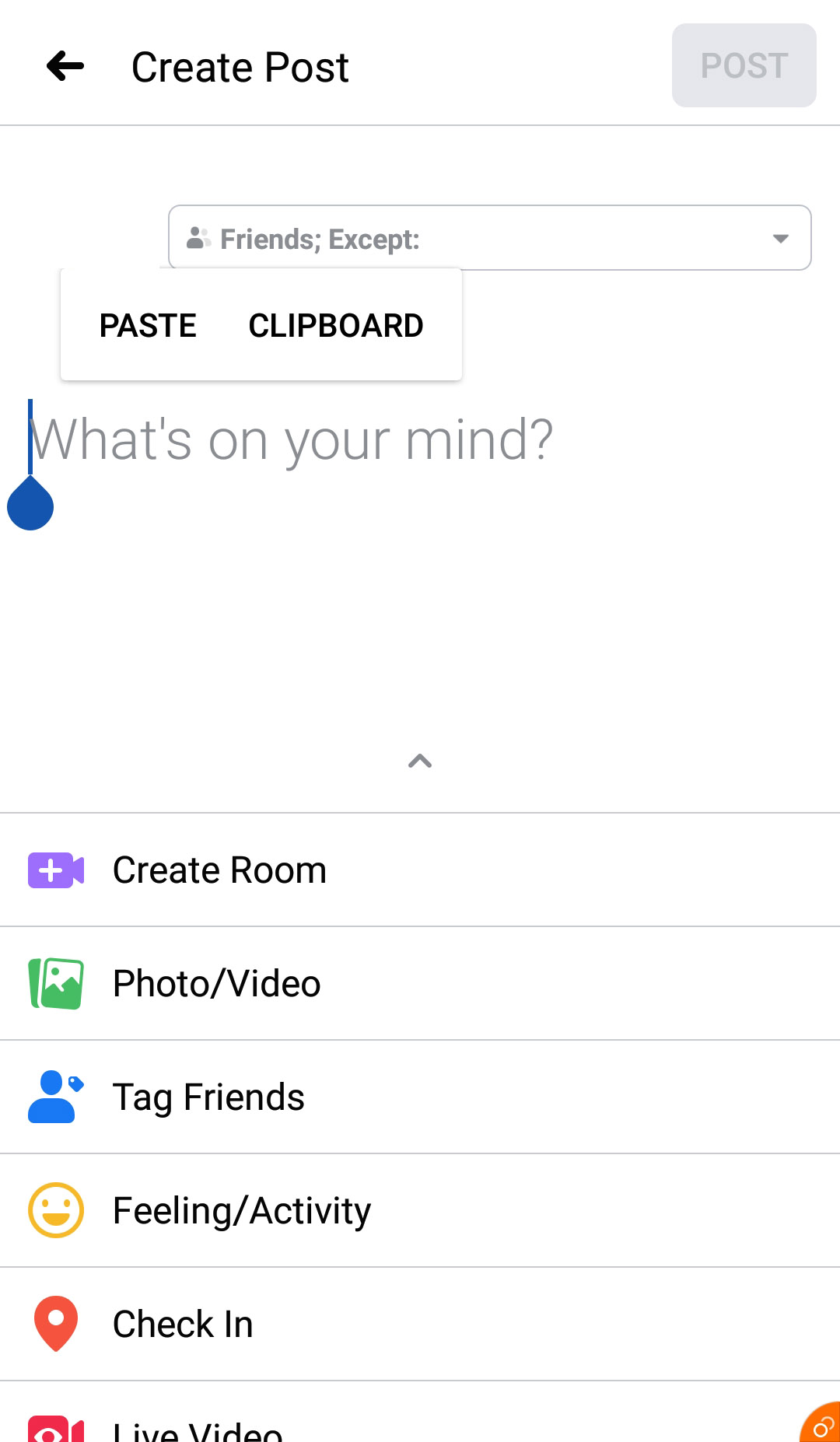
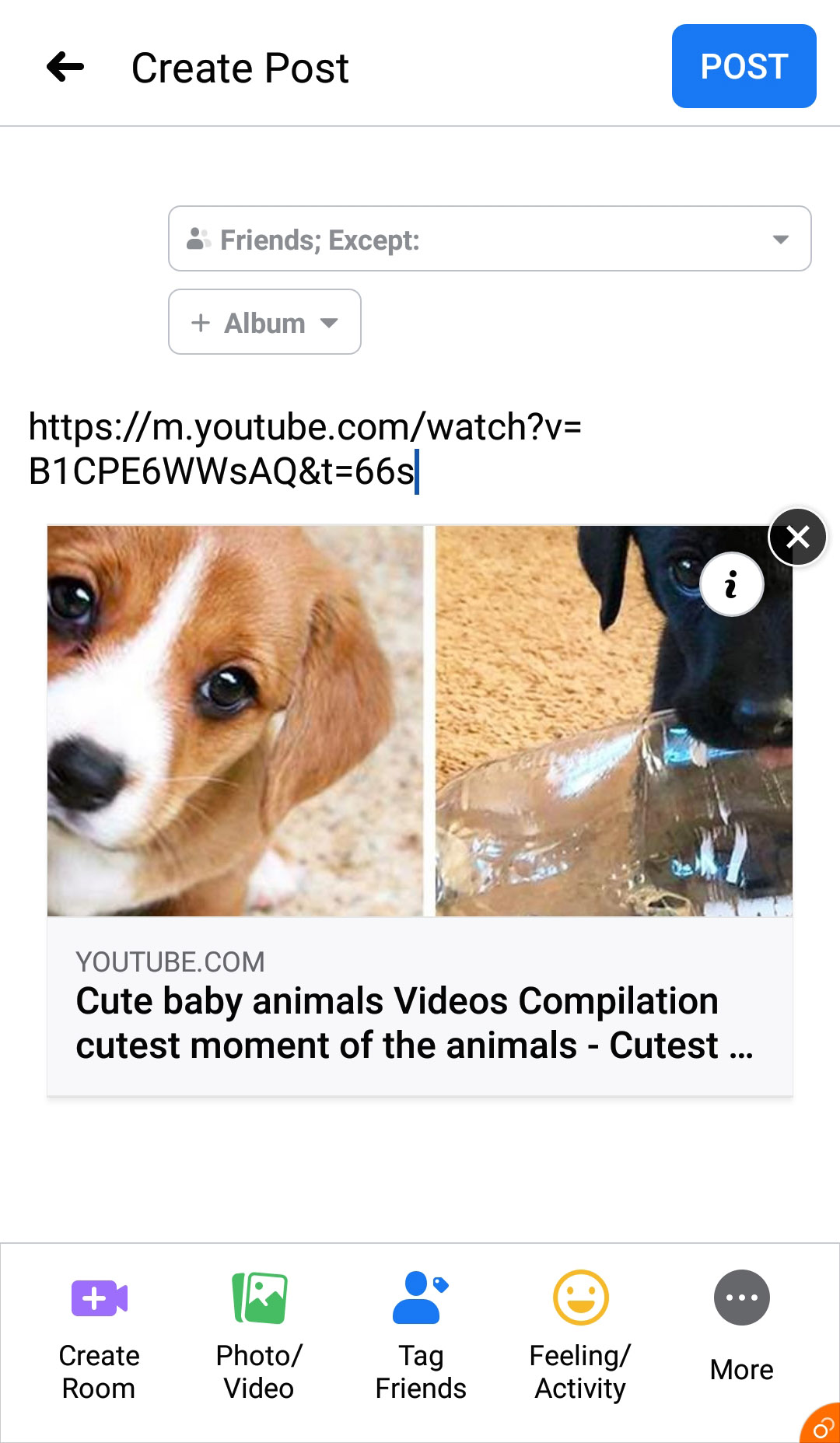
Posting video Youtube di Facebook dengan mengunggah video
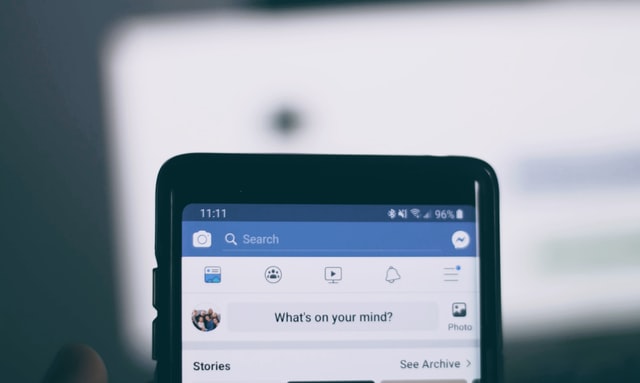
Sebelum 2019, Anda dapat menyematkan video Youtube untuk diputar di dalam umpan Facebook Anda. Tetapi Facebook menonaktifkan fitur tersebut sebagai gantinya; Anda harus mengunduh video tersebut dari akun Youtube Anda dan mempostingnya di Facebook.
Tetapi saya harus mengingatkan Anda bahwa Anda hanya boleh menggunakan metode ini jika Anda memiliki hak cipta atas video asli atau jika Anda mendapatkan izin dari pemilik hak. Mendapatkan teguran hak cipta mungkin merupakan hal terakhir yang Anda inginkan di platform.
Langkah 1: Beberapa langkah pertama sama dengan dua metode sebelumnya. Buka Youtube di browser web Anda dan cari video yang Anda inginkan menggunakan bilah pencarian Youtube.
Langkah 2: Jika browser Anda memiliki alat atau plugin unduhan Youtube bawaan, lewati ke langkah 4 dan gunakan alat untuk mengunduh video. Jika tidak, salin alamat video dengan mengeklik bilah alamat atau dengan mengeklik tombol bagikan di bawah jendela pemutar video.
Langkah 3: Menggunakan situs web atau aplikasi pihak ketiga untuk mengunduh video. Anda dapat mencari “situs/aplikasi unduh YouTube” di bilah pencarian browser dan mendapatkan banyak dari mereka di halaman hasil pencarian.
Pilih salah satu yang menurut Anda andal dan mudah dinavigasi dan digunakan. Mereka sering membutuhkan tautan video yang baru saja Anda salin untuk mengunduhnya.
Langkah 4: Setelah Anda mengunduh video, buka tab baru dan buka https://www.facebook.com/
Langkah 5: Di bagian tempat Anda membuat posting baru, klik "Foto/Video". Ini akan membawa Anda ke jendela File Explorer (Windows) atau Finder (Mac) tempat Anda mendapatkan akses ke file lokal komputer Anda.
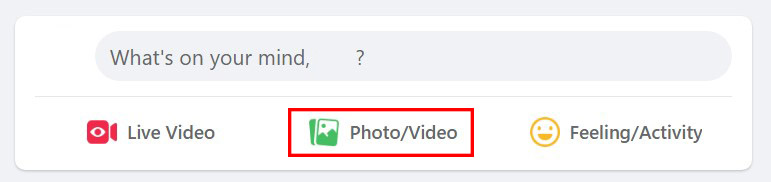
Langkah 6: Temukan video yang diunduh dan klik dua kali untuk mengunggahnya ke posting Facebook Anda.
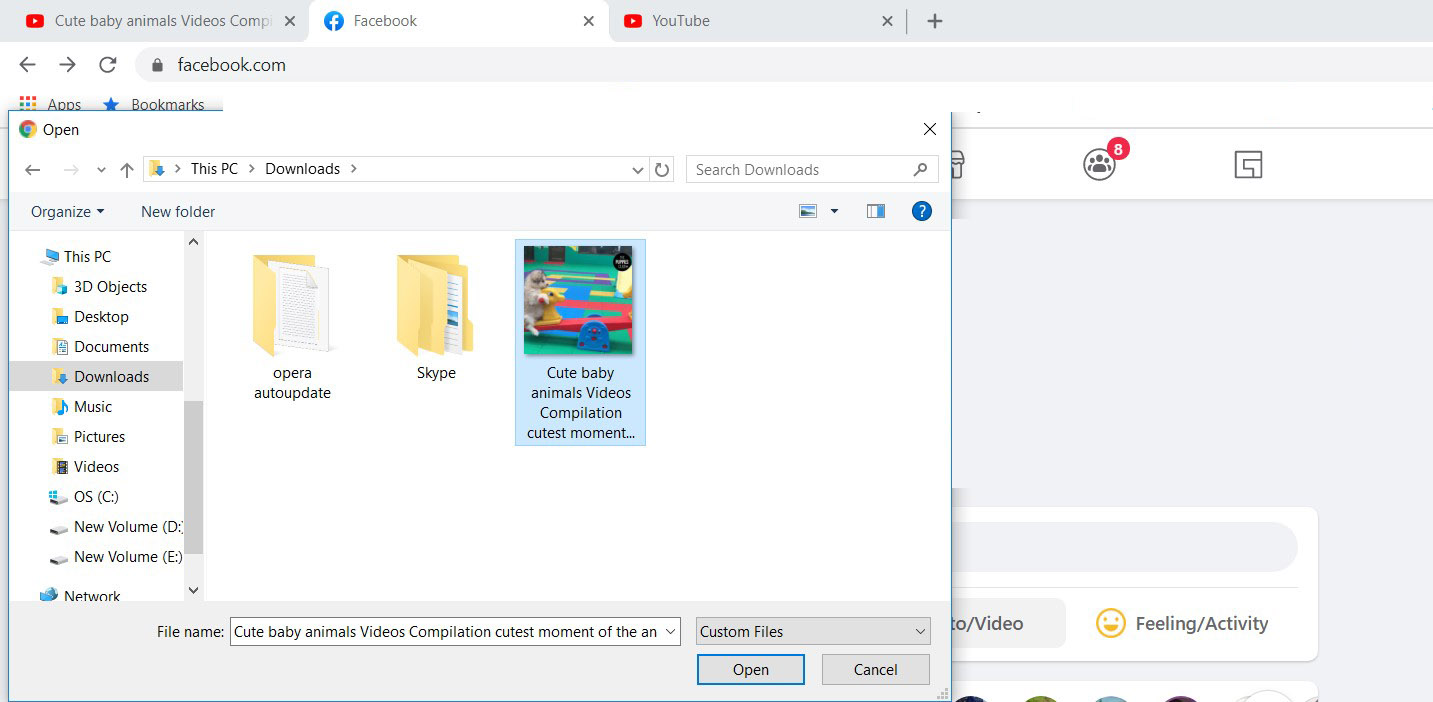
Langkah 7: Tambahkan keterangan ke posting Anda atau ubah pengaturan berbagi Anda. Di sinilah Anda dapat menjaga etika dasar dan memberikan kredit pemilik video jika Anda mengupload ulang video orang lain.
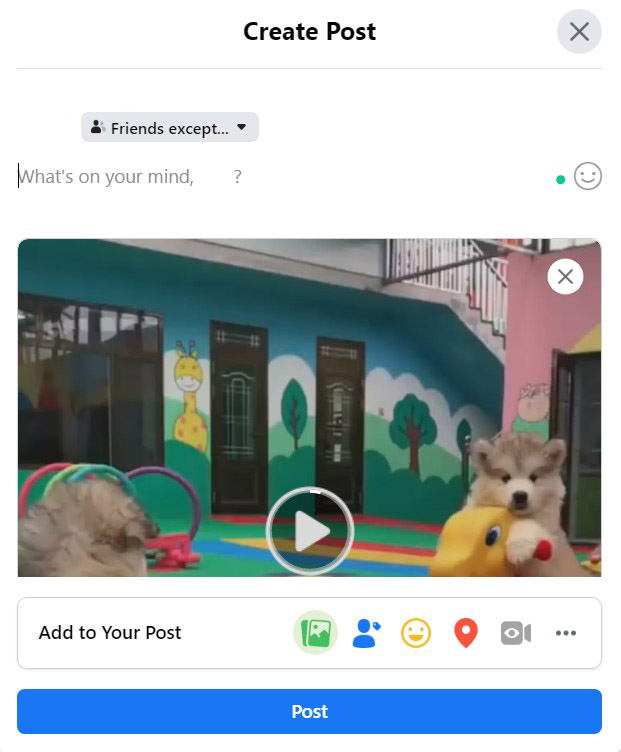
Langkah 8: Klik “Posting” untuk menyelesaikan proses pengunggahan. Mungkin perlu beberapa menit, tergantung pada ukuran video Anda, untuk diproses dan muncul di linimasa Anda.
Pos terkait:
- Bagaimana Cara Mengubah Nama Halaman Facebook?
- Bagaimana Cara Menghapus Halaman Facebook?
- Bagaimana cara memposting GIF di Facebook?
- Bagaimana Cara Menjadwalkan Postingan di Facebook?
Pikiran terakhir
Pada saat Anda sampai di sini, Anda mungkin telah menemukan metode yang paling cocok untuk mengunggah video Youtube ke Facebook. Saya harap tutorial ini cukup mudah untuk Anda ikuti dan semoga Anda bersenang-senang berbagi konten yang bermanfaat dengan teman-teman Facebook Anda. Semoga beruntung!
